ShellExperienceHost.exe 或 Windows Shell 体验主机
什么是Windows 11或 Windows 10中的ShellExperienceHost.exe ?您可能已经在任务管理器(Task Manager)中看到了该进程,并且有时可能会消耗大量CPU或资源。此过程是Windows Shell 体验主机(Windows Shell Experience Host),它是Microsoft Windows 操作系统(Microsoft Windows Operating System)的一部分。
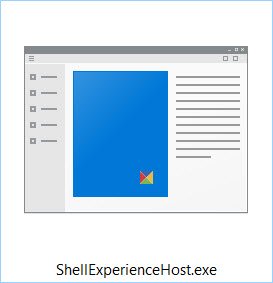
什么是 ShellExperienceHost.exe
Shellexperiencehost.exe通常位于以下位置:
C:\Windows\SystemApps\ShellExperienceHost_cw5n1h2txyewy
此过程与内置通用应用程序(Universal Apps)相关,它提供与Windows Shell的集成。
如果它位于上述文件夹中,则它不是恶意软件。如果您发现它位于其他文件夹中,则应右键单击该文件并检查其Properties。它应该是Microsoft Windows 操作系统(Microsoft Windows OS)文件。您还可以使用多种防病毒软件对其进行扫描。
要查看它消耗的资源数量,您可以右键单击任务栏并选择任务管理器(Task Manager)。现在在任务管理器(Task Manager)中搜索此进程并查看正在使用的资源。
ShellExperienceHost.exe 崩溃或使用高CPU
如果您发现您的Shellexperiencehost.exe正在消耗大量内存、CPU或资源,您可能会看看这些建议是否对您有帮助。
1]检查更新
确保您已安装适用于 Windows 10 的最新Windows 更新(Windows Updates)。
2]运行系统文件检查器
运行系统文件检查器并查看。
3]运行系统维护疑难解答(Run System Maintenance Troubleshooter)
运行内置的系统维护疑难解答,看看它是否有帮助。
4]在干净启动状态下进行(Clean Boot State)故障排除(Troubleshoot)
以干净启动状态(Clean Boot State)启动计算机并尝试找出罪魁祸首。
5]调整个性化设置
打开设置>个性化>颜色>关闭自动从我的背景中选择强调色(Turn off Automatically pick an accent color from my background)。
同时关闭Show color on Start, etc和Make Start, etc transparent settings。
看看这是否适合你。如果这没有帮助,您可以恢复这 3 个设置。
由于这是一个系统进程,您不能禁用它。(Since this is a system process you can not disable it.)
关于使用高资源的进程的帖子:(Posts about processes using high resources:)
- WMI 提供程序主机高 CPU 使用率问题(WMI Provider Host High CPU Usage issues)
- Explorer.exe 高内存和 CPU 使用率(Explorer.exe High Memory & CPU usage)
- 后台处理程序子系统应用程序 CPU 使用率高(Spooler SubSystem app high CPU usage)
- Windows Modules Installer Worker 高 CPU 和磁盘使用率(Windows Modules Installer Worker High CPU & Disk Usage)
- 使用高 CPU 的 Windows Driver Foundation(Windows Driver Foundation using high CPU)
- 桌面窗口管理器 dwm.exe 占用高 CPU(Desktop Window Manager dwm.exe consumes high CPU)
- 修复 iTunes 高 CPU 使用率(Fix iTunes High CPU usage)
- Wuauserv 高 CPU 使用率(Wuauserv high CPU usage)
- OneDrive 高 CPU 使用率问题。
Related posts
什么是 Shell 基础架构主机进程,它是否安全?
Windows 10上Service Host:诊断Policy Service 100%Disk Usage
什么是Host Process在Windows 10 Windows Tasks or Service Host
Fix File Picker UI Host PickerHost.exe Windows 11/10没有响应
Windows Fix Host Process Windows Services已停止工作
Desktop Window Manager停止工作,并在Windows 10关闭
修复设置同步的主机进程
在Windows 10 Fix LSAISO process高CPU usage
Windows 10中出现了一个问题StartupCheckLibrary.dll
7 Ways至Windows 10中的Fix Critical Process Died
如何将File type or Process Exclusion添加到Windows Security
FIX:Windows Driver Foundation使用高CPU
Windows 10中的yyphone.exe进程是什么?我删除它吗?
如何在Windows 11/10上找到Application Process ID
如何在Windows 10中更改CPU Process Priority
Fix Services和Controller应用High CPU usage在Windows 10
Fix DCFWinService High Disk Usage上Windows 11/10
无法在Windows 10 Task Manager中设置Process Priority
3 Ways在Windows 10中杀死A Process
如何在Windows 10中修复100%Disk,High CPU,High Memory usage
